La sauvegarde iCloud est désormais un élément essentiel de nos vies. Il fournit un espace libre 5GB pour sauvegarder les contenus importants de l'iPhone. De cette manière, nous pouvons réduire le risque de fichiers manquants.
Cependant, certains fichiers de sauvegarde iCloud pourraient ne pas apparaître.
C'est vraiment gênant lorsque la situation se produit, en particulier lorsque vous rencontrez une urgence nécessitant l'utilisation de la sauvegarde iCloud.
En ce moment, il est crucial de savoir comment réparer la sauvegarde iCloud ne se présente pas. Cet article explique les raisons et les solutions pour résoudre le problème.

- Partie 1. Pourquoi iCloud Backup n'apparaît pas
- Partie 2. Comment réparer iCloud Backup ne se présente pas
- Partie 3. La sauvegarde iCloud ne s'affiche pas – Un autre moyen d'y accédert
Partie 1. Pourquoi iCloud Backup n'apparaît pas
Lorsque vous constatez que la sauvegarde iCloud ne s'affiche pas, voici quelques raisons courantes du problème. Veuillez vérifier les raisons avant de trouver une solution appropriée.
- 1. Toutes les versions d'iOS ne peuvent pas afficher la sauvegarde, qui est effectuée dans une version plus récente. Au lieu d'afficher ces sauvegardes d'une autre manière, elles ne sont tout simplement pas affichées.
- 2. Un nouvel iPhone n'utilise pas toujours la dernière version d'iOS. Si la version de l'iPhone est plus ancienne que la version utilisée pour effectuer la sauvegarde, la sauvegarde iCloud n'apparaîtra pas.
- 3. iCloud a une limite de stockage. iCloud ne dispose que d’un stockage gratuit de 5GB. L'espace de stockage serait plein dans un court laps de temps. Si votre stockage iCloud est plein et que vous n'avez plus acheté de stockage, iCloud ne peut plus en sauvegarder.
Partie 2. Comment réparer iCloud Backup ne se présente pas
En fait, il n’est pas difficile de réparer les sauvegardes iCloud qui ne se présentent pas. Juste apprendre plus de détails sur les solutions pour résoudre le problème comme ci-dessous.
1. Réinitialisation matérielle du périphérique iOS pour corriger la sauvegarde iCloud ne s'affiche pas
Disque reset est le moyen le plus direct de résoudre le problème de la sauvegarde iCloud qui n'apparaît pas. Appuyez sur le bouton "Home" et "Power" en même temps pendant 5 secondes jusqu'à ce que l'icône Apple apparaisse à nouveau sur l'écran.
2. Déconnectez-vous du compte iCloud pour corriger la sauvegarde qui ne s'affiche pas
Quittez le compte d'origine. Puis connectez-vous à nouveau à votre compte iCloud. S'il y a un problème pour le compte iCloud, vous pouvez vous en débarrasser facilement.
3. Utilisez un autre compte iCloud pour vous débarrasser de la sauvegarde iCloud qui ne s'affiche pas
Quittez le compte d'origine. Puis postuler pour un nouveau compte. Et connectez-vous au nouveau compte pour vérifier si cela fonctionne.
4. Réinitialiser les paramètres réseau pour la sauvegarde iCloud ne s'affiche pas
Réinitialisation des paramètres réseau peut résoudre le problème facilement.
Étape 1. Appuyez sur "Paramètres" sur la page d'accueil. Appuyez ensuite sur le bouton "Général".
Étape 2. Cliquez sur "Réinitialiser" dans le menu. Trouvez «Réinitialiser les paramètres réseau», puis appuyez dessus.
Étape 3. Entrez votre code d'accès et confirmez.
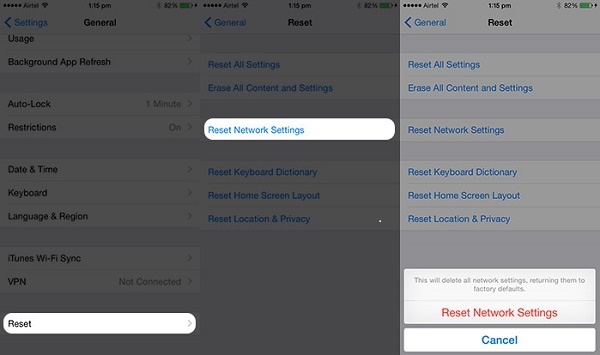
5. Supprimer la sauvegarde iCloud inutile pour que la sauvegarde iCloud ne soit pas affichée
Si vous manquez d'espace, la sauvegarde iCloud ne s'affiche pas. Ainsi, vous pouvez supprimer des choses inutiles. S'il vous plaît suivez les conseils:
Étape 1. Appuyez sur "Paramètres" sur la page d'accueil. Ensuite, choisissez "iCloud".
Étape 2. Entrez "Stockage" et appuyez sur "Stockage des messages".
Étape 3. Dans la liste de votre sauvegarde, sélectionnez les fichiers dont vous n'avez pas besoin. Cliquez sur "Supprimer la sauvegarde".
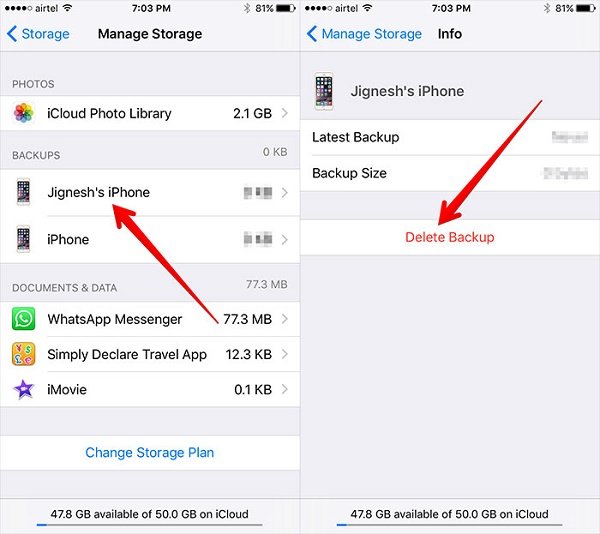
6. Mise à niveau du système iOS pour résoudre la sauvegarde iCloud ne s'affiche pas
Si vous ne mettez pas à jour la dernière version d'iOS, la sauvegarde iCloud n'apparaîtra pas. Les étapes sont aussi simples et similaires qu’avant.
Étape 1. Appuyez sur "Paramètres" sur la page d'accueil. Ensuite, choisissez "Général" et entrez dans la page.
Étape 2. Recherchez «Mise à jour du logiciel». Ensuite, installez simplement la dernière version.
7. Réinitialisation d'usine pour iPhone / iPad / iPod pour corriger la sauvegarde iCloud qui n'apparaît pas
Avant de réinitialiser, vous devez sauvegarder le contenu de votre iPhone à l'aide d'iTunes. Ensuite, suivez les étapes pour vous débarrasser de la sauvegarde qui ne s’affiche pas.
Avant de réinitialiser l'iPhone, vous feriez mieux de sauvegarde iPhone, car la réinitialisation d'usine effacera toutes les données et tous les paramètres de votre iPhone.
Étape 1. Appuyez sur "Paramètres" sur la page d'accueil. Puis choisissez "Général".
Étape 2. Appuyez sur le bouton "Réinitialiser". Trouvez «Effacer tout le contenu et les paramètres» et cliquez dessus.
Étape 3. Entrez votre code d'accès et confirmez.
Partie 3. La sauvegarde iCloud ne s'affiche pas – Un autre moyen d'y accéder
Le meilleur moyen d’accéder à la sauvegarde iCloud et de la visualiser est d’utiliser Récupération de Données iPhone. iPhone Data Recovery est un logiciel qui restaure les données iCloud sur un ordinateur, mais résout également le problème de la non-sauvegarde de la sauvegarde iCloud. C'est un programme de confiance pour récupérer les fichiers par sauvegarde iCloud qui ne s'affiche pas et pour résoudre le problème.
- Récupérez directement toutes les données perdues de l'iPhone 17/16/15/14/13/12/11/X et plus, iPad Pro/mini et iPod Touch, en particulier les derniers appareils iOS 26.
- Récupérez les données de la sauvegarde iTunes et de la sauvegarde iCloud. Ce devrait être l'outil ultime pour récupérer des fichiers, même s'il est supprimé par accident.
- Restaurez les formats de fichier 19 de l'iPhone, notamment les contacts, les messages, les enregistrements d'appels, les calendriers, les notes, les rappels, les signets Safari, etc.
- Récupérer des suppressions accidentelles et des données perdues à la suite d'appareils iOS cassés, endommagés et invasifs, aucune mention de la sauvegarde iCloud ne s'affiche pas.
- Prévisualisez et récupérez vos fichiers supprimés dans l'interface principale.
Comment Récupérer des fichiers supprimés ou perdus depuis iCloud Backup
Étape 1. Téléchargez iPhone Data Recovery, installez-le et lancez-le. Cliquez sur "Récupération de données iPhone"> Sélectionnez "Récupérer à partir du fichier de sauvegarde iCloud".

Étape 2. Saisissez votre propre compte Apple et votre mot de passe, puis téléchargez la sauvegarde dont vous avez besoin.
Étape 3. Dans la fenêtre contextuelle, sélectionnez le type de données que vous souhaitez récupérer, puis cliquez sur "Suivant" pour commencer à analyser votre sauvegarde iCloud.

Étape 4. Une fois l'analyse terminée, cliquez sur le type de données dans la barre latérale gauche et affichez les détails dans la fenêtre de droite. Cochez les éléments auxquels vous souhaitez accéder et cliquez sur « Récupérer » pour restaurer la sauvegarde iCloud sur l'ordinateur.

Lorsque vous souhaitez sauvegarder vos données iOS ou restaurer un iPhone / iPad / iPod avec la sauvegarde iCloud, vous pouvez être confronté au problème suivant: "Un problème est survenu lors de l'activation de la sauvegarde iCloud". Vous pouvez vérifier ce post pour résoudre le problème.
Conclusion
Les méthodes permettant de corriger la sauvegarde iCloud ne figurant pas ci-dessus sont utiles. Et l'iPhone Data Recovery est le meilleur moyen d'accéder à la sauvegarde iCloud et de la visualiser. Quoi qu'il en soit, la maîtrise de ces méthodes est d'une grande aide. Chaque fois que vous rencontrez le problème de la sauvegarde iCloud ne s'affiche pas, vous ne serez pas en désordre.
Nous espérons que cet article vous aidera au moment où votre sauvegarde iCloud n'apparaîtra pas.




